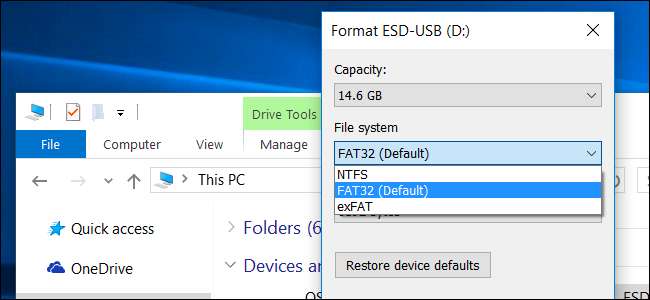
זה יכול להיות קשה להעביר את הסרטונים והמוזיקה שלך לכל מכשיר שבו אתה משתמש. איך אתה יודע שהמחשב האישי שלך ב- Mac, Xbox ו- Windows יכול לקרוא את הקבצים שלך? המשך לקרוא כדי למצוא את הפתרון המושלם שלך בכונן USB.
- אם ברצונך לשתף את הקבצים שלך ברוב המכשירים ואף אחד מהקבצים אינו גדול מ -4 GB, בחר FAT32.
- אם יש לך קבצים הגדולים מ- 4 GB, אך אתה עדיין רוצה תמיכה די טובה בכל המכשירים, בחר exFAT.
- אם יש לך קבצים הגדולים מ -4 ג'יגה בייט ומשותפים לרוב עם מחשבי Windows, בחר NTFS.
- אם יש לך קבצים הגדולים מ -4 ג'יגה בייט ובעיקר משתפים אותם עם מחשבי מקינטוש, בחר HFS +
מערכות קבצים הם מסוג הדברים שמשתמשי מחשב רבים לוקחים כמובנים מאליהם. מערכות הקבצים הנפוצות ביותר הן FAT32, exFAT ו- NTFS ב- Windows, APFS ו- HFS + ב- macOS ו- EXT ב- Linux - אם כי ייתכן שתיתקל באחרים מדי פעם. אבל זה יכול להיות מבלבל להבין אילו מכשירים ומערכות הפעלה תומכים באילו מערכות קבצים - במיוחד כאשר כל מה שאתה רוצה לעשות זה להעביר כמה קבצים או לשמור על קריאת האוסף שלך על ידי כל המכשירים שאתה משתמש בהם. לכן, בואו נסתכל על מערכות הקבצים העיקריות ומקווה שתוכלו להבין את הפיתרון הטוב ביותר לעיצוב כונן ה- USB.
קָשׁוּר: מהי מערכת קבצים ומדוע רבים מהם?
הבנת בעיות במערכת הקבצים
מערכות קבצים שונות מציעות דרכים שונות לארגן נתונים בדיסק. מכיוון שרק נתונים בינאריים נכתבים בפועל לדיסקים, מערכות הקבצים מספקות דרך לתרגם את ההקלטות הפיזיות בדיסק לפורמט שנקרא על ידי מערכת הפעלה. מכיוון שמערכות קבצים אלה הן המפתח למערכת ההפעלה הגיונית לנתונים, מערכת הפעלה לא יכולה לקרוא נתונים מהדיסק ללא תמיכה במערכת הקבצים שאיתה מעוצב הדיסק. כשאתה מעצב דיסק, מערכת הקבצים שאתה בוחר למעשה קובעת אילו התקנים יכולים לקרוא או לכתוב לדיסק.
לעסקים ומשקי בית רבים יש מחשבים מרובים מסוגים שונים בביתם - Windows, MacOS ו- Linux הם הנפוצים ביותר. ואם אתה נושא קבצים לבתי חברים או כשאתה נוסע, אתה אף פעם לא יודע באיזה סוג מערכת אתה עשוי לרצות את הקבצים האלה. בגלל מגוון זה, עליך לעצב דיסקים ניידים כך שיוכלו לעבור בקלות בין מערכות ההפעלה השונות שאתה מצפה להשתמש בהן.
אבל כדי לקבל החלטה זו, עליך להבין את שני הגורמים העיקריים שיכולים להשפיע על בחירת מערכת הקבצים שלך: הִטַלטְלוּת ו מגבלות גודל הקובץ . אנו נסתכל על שני הגורמים הללו כאשר הם מתייחסים למערכות הקבצים הנפוצות ביותר:
- NTFS: מערכת הקבצים NT (NTFS) היא מערכת הקבצים שמשמשת כברירת מחדל בגרסאות Windows מודרניות.
- HFS +: מערכת הקבצים ההיררכית (HFS +) היא מערכת הקבצים המשמשת כברירת מחדל בגרסאות macOS המודרניות.
- APFS: מערכת הקבצים הקניינית של אפל התפתחה כתחליף ל- HFS +, עם דגש על כונני פלאש, כונני SSD והצפנה. APFS שוחרר עם iOS 10.3 ו- macOS 10.13, ויהפוך למערכת הקבצים החובה עבור מערכות הפעלה אלה.
- אבות: טבלת חלוקת הקבצים 32 (FAT32) הייתה מערכת הקבצים הרגילה של Windows לפני NTFS.
- exFAT: טבלת הקצאת הקבצים המורחבת (exFAT) מתבססת על FAT32 ומציעה מערכת קלת משקל ללא כל התקורה של NTFS.
- EXT 2, 3 ו- 4: מערכת הקבצים המורחבת (EXT) הייתה מערכת הקבצים הראשונה שנוצרה במיוחד עבור ליבת לינוקס.
הִטַלטְלוּת
אתה עשוי לחשוב שמערכות הפעלה מודרניות יתמכו באופן מקורי זה במערכת הקבצים של זו, אך הן במידה רבה לא. לדוגמא, macOS יכולה לקרוא - אך לא לכתוב - דיסקים המעוצבים עם NTFS. לרוב, Windows אפילו לא יזהה דיסקים המעוצבים עם APFS או HFS +.
הפצות רבות של לינוקס (כמו אובונטו) מוכנות להתמודד עם בעיה זו של מערכת הקבצים. העברת קבצים ממערכת קבצים אחת לאחרת היא תהליך שגרתי עבור לינוקס - הרבה הפצות מודרניות תומכות באופן מקורי ב- NFTS וב- HFS + או יכולות לקבל תמיכה באמצעות הורדה מהירה של חבילות תוכנה בחינם.
בנוסף לכך, הקונסולות הביתיות שלכם (Xbox 360, פלייסטיישן 4) מספקות תמיכה מוגבלת במערכות קבצים מסוימות בלבד, ומספקות גישה לקריאה רק לכונני ה- USB. על מנת להבין טוב יותר את מערכת הקבצים המתאימה ביותר לצרכיך, עיין בתרשים מועיל זה.
| מערכת קבצים | Windows XP | חלונות 7/8/10 | macOS (10.6.4 ומעלה) | macOS (10.6.5 ואילך) | אובונטו לינוקס | פלייסטיישן 4 | Xbox 360 / One |
| NTFS | כן | כן | לקריאה בלבד | לקריאה בלבד | כן | לא | לא כן |
| פאטה | כן | כן | כן | כן | כן | כן | כן כן |
| exFAT | כן | כן | לא | כן | כן (עם חבילות ExFAT) | כן (עם MBR, לא GUID) | לא כן |
| HFS + | לא | (לקריאה בלבד עם מחנה אתחול ) | כן | כן | כן | לא | כן |
| APFS | לא | לא | לא | כן (macOS 10.13 ומעלה) | לא | לא | לא |
| EXT 2, 3, 4 | לא | כן (עם תוכנת צד שלישי) | לא | לא | כן | לא | כן |
זכור כי תרשים זה בחר ביכולות המקוריות של כל מערכת הפעלה להשתמש במערכות קבצים אלה. ל- Windows ו- MacOS יש הורדות שיכולות לעזור להם לקרוא פורמטים שאינם נתמכים, אך אנו באמת מתמקדים ביכולת המקומית כאן.
ההסרה מהטבלה הזו לגבי ניידות היא ש- FAT32 (שהיה קיים כל כך הרבה זמן) נתמך כמעט בכל המכשירים. זה הופך אותו למועמד חזק להיות מערכת הקבצים הנבחרת עבור מרבית כונני ה- USB, כל עוד תוכלו לחיות עם מגבלות גודל הקבצים של FAT32 - עליהן נעבור בהמשך.
מגבלות גודל ונפח
FAT32 פותח לפני שנים רבות, והתבסס על מערכות קבצים FAT ישנות יותר המיועדות למחשבי DOS. גדלי הדיסקים הגדולים של ימינו היו תיאורטיים רק באותם הימים, כך שזה כנראה נראה מגוחך למהנדסים שמישהו יזדקק אי פעם לקובץ גדול מ -4 GB. עם זאת, עם גדלי הקבצים הגדולים של ימינו של וידאו לא דחוס ובעל HD, משתמשים רבים מתמודדים עם אתגר זה.
למערכות קבצים מודרניות יותר של ימינו יש גבולות כלפי מעלה שנראים מגוחכים בסטנדרטים המודרניים שלנו, אך יום אחד עשוי להיראות עמום וכרגיל. כאשר אנו נערכים מול התחרות, אנו רואים מהר מאוד ש- FAT32 מציג את גילו מבחינת מגבלות גודל הקובץ.
| מערכת קבצים | מגבלת גודל קובץ בודדת | מגבלת נפח יחידה |
| NTFS | כוננים גדולים יותר מאשר זמינים מסחרית | 16 EB |
| פאטה | פחות מ -4 GB | פחות מ 8 TB |
| exFAT | כוננים גדולים יותר מאשר זמינים מסחרית | 64 ZB |
| HFS + |
גדול יותר מאשר מסחרית
כוננים זמינים |
8 EB |
| APFS |
גדול יותר מאשר מסחרית
כוננים זמינים |
16 EB |
| EXT 2, 3 | 16 GB (עד 2 TB במערכות מסוימות) | 32 TB |
| EXT 4 | 16 TiB | 1 EiB |
כל מערכת קבצים חדשה יותר מצליפה בקלות את FAT32 במחלקת גודל הקבצים, ומאפשרת קבצים גדולים לפעמים עד כדי גיחוך. וכשאתה מסתכל על מגבלות גודל הנפח, FAT32 עדיין מאפשר לך לעצב אמצעי אחסון של עד 8 TB, וזה די והותר עבור כונן USB. מערכות קבצים אחרות מאפשרות גדלי עוצמת קול עד לטווח ה- exobyte ו- zetabyte.
עיצוב כונן
תהליך עיצוב הכונן שונה בהתאם למערכת בה אתה משתמש. במקום לפרט את כולם כאן, במקום זאת נצביע על כמה מדריכים שימושיים בנושא:
- כיצד למחוק ולעצב כונן ב- Mac שלך
- כיצד להמיר כונן קשיח או כונן פלאש מ- FAT32 לפורמט NTFS
- כיצד לנהל מחיצות ב- Windows מבלי להוריד תוכנות אחרות
- כיצד להשתמש ב- Fdisk לניהול מחיצות בלינוקס
- כיצד לעצב כונן USB באובונטו באמצעות GParted
המסקנה להסיק מכל אלה היא שלמרות של- FAT32 יש בעיות, היא מערכת הקבצים הטובה ביותר לשימוש ברוב הכוננים הניידים. FAT32 מוצא תמיכה ברוב המכשירים, מאפשר נפחים של עד 8 TB, וגדלים של קבצים עד 4 GB.
אם אתה צריך להעביר קבצים הגדולים מ -4 GB, תצטרך לבחון מקרוב את הצרכים שלך. אם אתה משתמש רק במכשירי Windows, NTFS היא בחירה טובה. אם אתה משתמש רק במכשירי MacOS, HFS + יעבוד עבורך. ואם אתה משתמש רק במכשירי לינוקס, EXT הוא בסדר. ואם אתה זקוק לתמיכה עבור יותר מכשירים וקבצים גדולים יותר, exFAT עשוי להתאים לחשבון. exFAT אינו נתמך במכשירים רבים ושונים כמו FAT32, אך הוא מתקרב.






